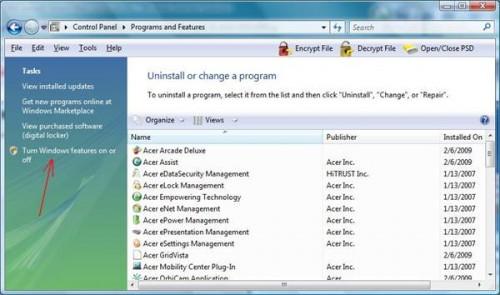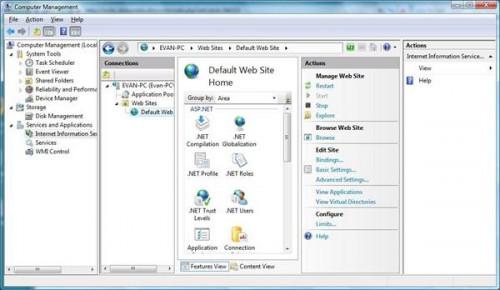Hvordan bygge en nettside Server
Et nettsted server vil gi deg en ekstra fordel av å la andre å bla til bestemt område på World Wide Web. Ved å ha denne type synlighet på internett, kan du lettere drive virksomheten til selskapet, spre informasjon om deg selv og / eller din bedrift, og markedsføre deg selv og dine produkter på en enkel og nesten allestedsnærværende måte.
Bruksanvisning
Legge IIS
1 Logg inn i systemet som administrator.
2 Klikk "Start", naviger til "Control Panel", klikk på "Programmer og funksjoner."
På venstre side, under "Oppgaver", klikk på "Slå Windows-funksjoner på eller av."
4 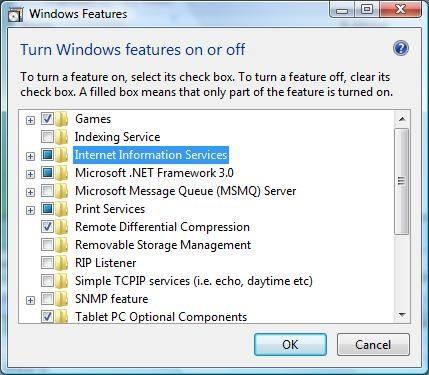
Marker "Internet Information Services" og klikk "OK."
5 Hvis bedt om å sette inn den originale Windows-installasjon-CD i CD / DVD-stasjonen, må du sette den forespurte media.
6 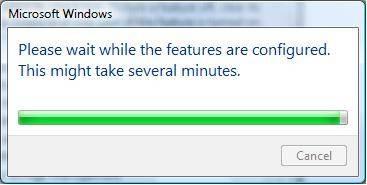
Du kan se en melding som ligner på følgende: ". Vennligst vent mens funksjonene er konfigurert" Etter noen minutter, vil denne meldingen forsvinner og nett tjenesten vil da være aktiv.
Bekreft Web Service
7 Klikk "Start", og i "Start Søk" vinduet, skriv "services.msc" og trykk "Enter." Dette vil åpne Windows Services User Interface.
8 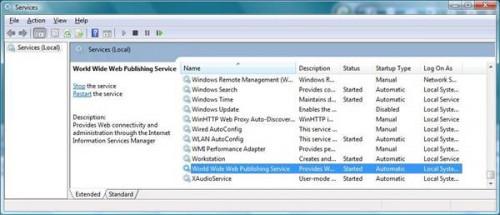
Rull til bunnen av tjenester brukergrensesnitt. Under "Navn" -kolonnen, vil du se "World Wide Web Publishing service." Hvis tjenesten er riktig installert, vil den vise status for "Running" og Startup type "Automatic".
9 
Bla til ditt nettsted som følger: Ta opp nettleseren din (vanligvis Internet Explorer eller Firefox) og skriver inn URL, "http: // localhost». "Enter" og trykk Du vil se noe som ligner på en standard nettside server side, som vist på bildet; alternativt, noen eldre standardsidene har meldinger som "Site under Construction."
Tilpass Web Site
10 Klikk "Start", naviger til "Computer" (på XP eller Windows Server det heter "Min datamaskin"), høyreklikk og velg "Manage".
11 I venstre panel, marker "Internet Information Services."
I "Connections" panel, utvide "Web Sites" og deretter markere "Default Web Site". På dette punktet, kan du endre nettstedet og relaterte innstillinger, inkludert å legge til, slette eller endre standardsiden, og legger til ekstra innhold, og knytte sider til hverandre så vel som til eksterne nettsider.
1. 3 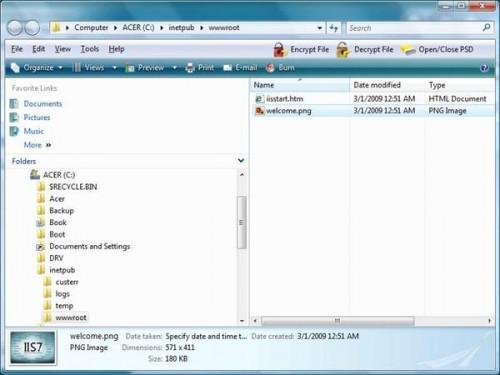
I "Handlinger" panelet på høyre side, klikk på "Utforsk". Dette vil åpne en mappe vindu mot området der standardsiden ligger. Legg merke til at dette stedet er typisk "c: \ inetpub \ wwwroot," noen ganger referert til som "root mappen" av nettstedet. På dette punktet, kan du manuelt redigere, opprette eller slette diverse sider, bilder og annet relatert innhold.
Tillat Internett-brukere
14 Skaff den interne web server IP-adresse ved å klikke på "Start". Deretter, i "Start Søk" vinduet, skriv "cmd" og trykk "Enter." Dette vil ta deg til "kommando shell" av Vista. 15 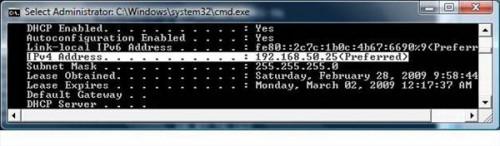
Type "ipconfig / all" og trykk "Enter." Deretter blar opp i kommandovinduet, og gjøre oppmerksom på IPv4-adresse (noe som 192.168.nn - i dette eksempelet: 192.168.50.25). Dette er den "interne" (privat) adressen til webserveren.
16 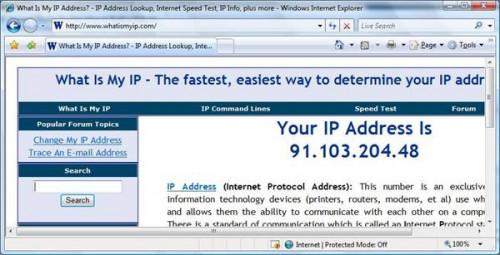
Skaff nettverkets eksterne IP-adresse. Fra nettleseren din, gå til http://www.whatismyip.com "Noter adressen som nettstedet viser Dette er din." Ytre "(offentlig) adressen som eksterne brukere må bla. Merk:. I dette eksemplet vi bruker en ekstern ip-adressen til "91.103.204.48." Yours vil være annerledes.
17 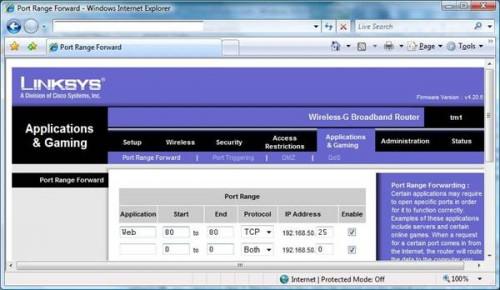
Tillat Port 80 (web server trafikken) inngående gjennom brannmuren. Dette trinnet varierer etter spesifikk brannmur modell. Innenfor brannmuren administrasjonsgrensesnitt, vil det være enten en kategori forhåndsdefinert "Web Services", eller du er nødt til å tillate TCP port 80 manuelt ved å opprette en "custom app" på brannmuren. Den spesifikke brannmurregel vil være lik "Tillat innkommende nettrafikken bestemt for min eksterne IP-adresse (fås i trinn 4) for å nå mitt indre Web server" (Merk: den interne IP-adressen ble oppnådd i Trinn 1 i denne delen).
18 
Når brannmurregel er på plass, og brannmuren konfigurasjonen er lagret, test surfing til ditt nettsted server fra internett (eller har en venn bla til nettstedet ditt). I dette eksemplet til URL teste eksternt ville være http://90.103.204.48. Merk: Den eksterne URL ble oppnådd i Trinn 3. person å teste nettstedet ditt bør se standard nettside eller en side du har satt på området for å erstatte standardsiden.
Hint
- Når du har lagt til IIS, har du kanskje lagt merke til at i boksen til venstre for IIS var "blå", som indikerer at ikke "alle" IIS funksjoner ble installert. Siden Vista installert bare en delvis IIS, må du kanskje gå tilbake og installere, og deretter utvide IIS oppføring, og deretter velge de ulike undertema, for å legge til flere IIS funksjoner (for eksempel ASP, ASP.NET og http redirect).
- Advarsel: Husk å åpne noen innkommende port gjennom en brannmur er en mer risiko hvor du må være svært oppmerksom på den consequences.Note også: IIS web-tjenester er ikke tilgjengelige på Vista Home Basic.